如何在CentOS 7上安装Mailtrain新闻通讯应用程序
使用其他系统?Mailtrain是一个基于Node.js和MySQL / MariaDB构建的开源自托管新闻通讯应用程序。
LUKS(Linux统一密钥设置)是与平台无关的Linux可用的各种磁盘加密格式之一。本教程将在加密的LUKS分区内包含的LVM(Linux卷管理器)卷内为您提供根分区和交换分区。本教程还允许您使用任何兼容的SSH客户端程序,使用简化的SSH服务器守护程序远程解锁LUKS分区。
在“ 部署服务器”页面上,执行以下操作:
Server Location部分中选择服务器位置。CentOS7在ISO Library该Server Type部分的标签下选择。Server Size部分中选择所需的硬件规格。Deploy Now按钮。使用该View Console选项通过noVNC控制台访问VPS实例。
选择Install CentOS Linux 7选项。
按Tab键。
text之后输入vmlinuz initrd=initrd.img inst.stage2=hd:LABEL=CentOS\x207\x20\86_64 quiet,使其看起来像这样vmlinuz initrd=initrd.img inst.stage2=hd:LABEL=CentOS\x207\x20\86_64 quiet text,然后Enter按键。
VPS现在将启动到文本模式的CentOS安装程序。您将在noVNC控制台中看到一个屏幕,如下图所示。
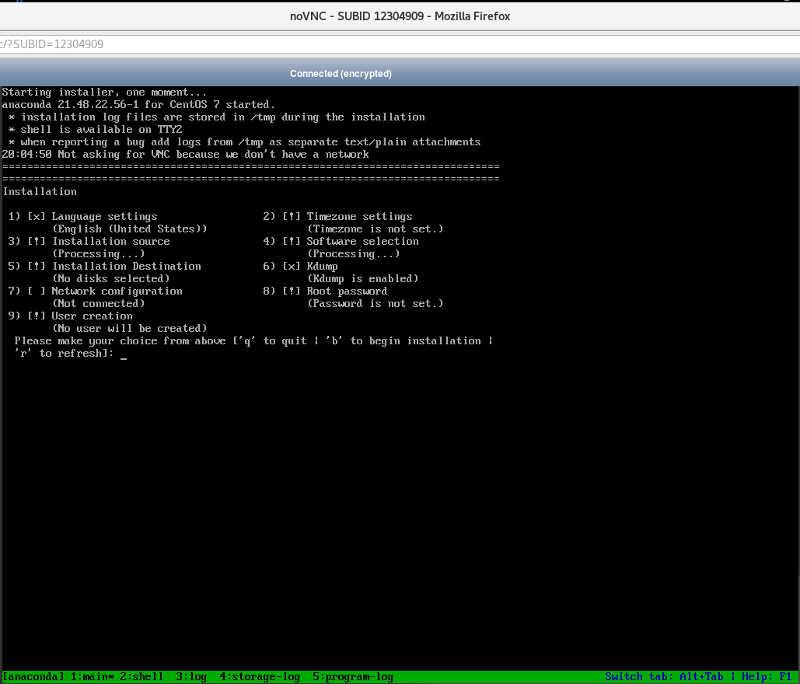
使用Alt + Right Arrow Key组合导航到TTY2控制台以在命令行上键入命令。
在下面键入以下命令,以创建一个包含GRUB2引导加载程序的/boot分区,一个未加密的分区以及一个将包含LUKS分区的主分区。
parted -a opt -s /dev/vda mklabel gpt
parted -s /dev/vda unit mb
parted -s /dev/vda mkpart primary 1 3
parted -s /dev/vda name 1 grub
parted -s /dev/vda set 1 bios_grub on
parted -s /dev/vda mkpart primary 3 259
parted -s /dev/vda name 2 boot
parted -s /dev/vda mkpart primary 259 100%
parted -s /dev/vda name 3 root
键入以下命令以显示分区布局。
parted -s /dev/vda print
接下来,rootfs用伪随机数据填充命名分区。这将需要半个多小时才能完成。
dd if=/dev/urandom of=/dev/vda3 bs=1M status=progress
在CentOS 7上,这些cryptsetup命令使用默认密码aes-xts-plain64,默认密钥大小256位和默认哈希值SHA1。相反,将使用更安全的Serpent密码,密钥大小为512位和Whirlpool哈希创建LUKS分区。
cryptsetup luksFormat /dev/vda3 -c serpent-xts-plain64 -h whirlpool -s 512
当出现以下查询提示时,输入答案,然后Enter按键:
YESstrong-passwordstrong-password警告 这将允许root登录和复制而没有密码提示。检索/tmp/luks-header-backup.img文件后,终止该SSH服务器。
为了安全起见,请保存LUKS分区标头的副本。这样可以确保如果LUKS分区的标头因某种原因被损坏,则可以将其还原。如果在没有有效备份的情况下损坏了标题,则数据将永远丢失。
cryptsetup luksHeaderBackup /dev/vda3 --header-backup-file /tmp/luks-header-backup.img
要从/tmp/luks-header-backup.img服务器复制文件,必须使用scp客户端主机上的安全复制可执行文件临时启动SSH服务器以进行检索。
在下面键入以下命令以生成SSH主机密钥。
sshd-keygen
在下面键入以下命令来创建/etc/ssh/sshd_config文件。
cp /etc/ssh/sshd_config.anaconda /etc/ssh/sshd_config
在下面键入以下命令以编辑/etc/ssh/sshd_config文件。
vi /etc/ssh/sshd_config
要编辑文件,请Insert按键,然后使用箭头键导航到文件中需要编辑的部分。
在第一行中,将的值Port 22从默认值更改22为您在1025和之间选择的随机数65535。(例如:port 25782)
向下滚动至第13行,End按键,然后Enter按键。
在下一行中,添加HostKey /etc/ssh/ssh_host_ed25519_key并Enter按键。
在下一行中,添加HostKey /etc/ssh/ssh_host_rsa_key并Enter按键。
按Esc键,类型:wq和按Enter键保存文件。
默认网络接口eth0需要一个IP地址。在下面键入以下命令,将为您的实例列出的IP地址分配给eth0网络接口。
dhclient
键入以下命令以显示分配的IP地址。IP地址将立即之后上市inet之前netmask。(示例:inet 192.0.2.1网络掩码)
ifconfig eth0
键入以下命令以启动SSH服务器。
/usr/sbin/sshd
如果scp从客户端计算机上的命令行使用命令,请使用以下命令作为模板来检索/tmp/luks-header-backup.img文件。替换25782为中分配的实际端口号/etc/ssh/sshd_config。替换192.0.2.1为实际分配的IP地址。
scp -P 25782 [email protected]:/tmp/luks-header-backup.img .
检索luks-header-backup.img文件后,通过在noVNC控制台窗口中键入以下命令,立即终止SSH服务器。
killall sshd
打开LUKS分区以设置将驻留在其中的LVM物理卷。
cryptsetup luksOpen /dev/vda3 centos
在提示时输入先前创建的密码,以打开LUKS分区,然后Enter按键。
输入密码/dev/vda3:strong-password
在下面键入以下命令:
ls /dev/mapper
它将包含一个名为下列文件centos,control,live-base和live-rw。这centos是LUKS分区。
在下面键入以下命令以创建LVM物理卷。
pvcreate /dev/mapper/centos
成功后,您将收到以下消息:
Physical volume "/dev/mapper/centos" successfully created
在下面键入以下命令以创建LVM卷组。
vgcreate ssd /dev/mapper/centos
成功后,您将收到以下消息:
Volume group "ssd" successfully created
在下面键入以下命令来为交换分区创建LVM逻辑卷。根据VPS实例,使用合理的判断来创建必要大小(-L =卷的大小)的交换分区。
lvcreate -L 1G -n swap ssd
成功后,您将收到以下消息:
Logical volume "swap" created
在下面键入以下命令,为根分区创建LVM逻辑卷。如果您选择这样做,它将使用剩余的可用空间,同时保留5%(5%)的空间以包含逻辑卷的LVM快照。
lvcreate -l 95%FREE -n root ssd
成功后,您将收到以下消息:
Logical volume "root" created
显示LVM物理卷。
pvdisplay
您将在noVNC控制台中看到类似于下图所示的文本。
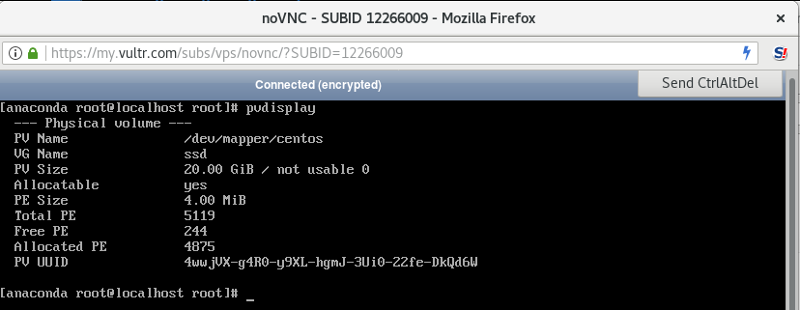
显示LVM卷组。
vgdisplay
您将在noVNC控制台中看到类似于下图所示的文本。
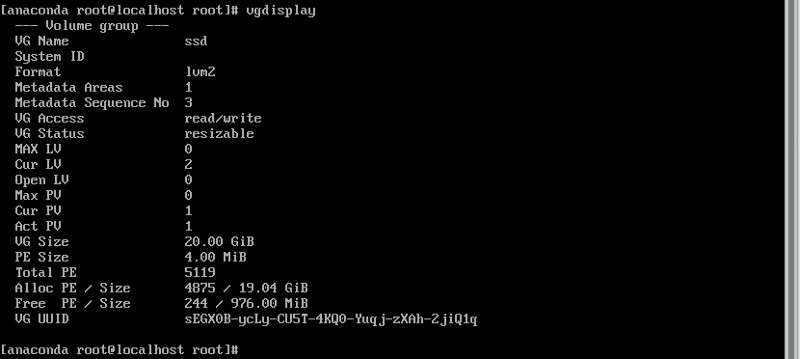
显示LVM逻辑卷。
lvdisplay
您将在noVNC控制台中看到类似于下图所示的文本。
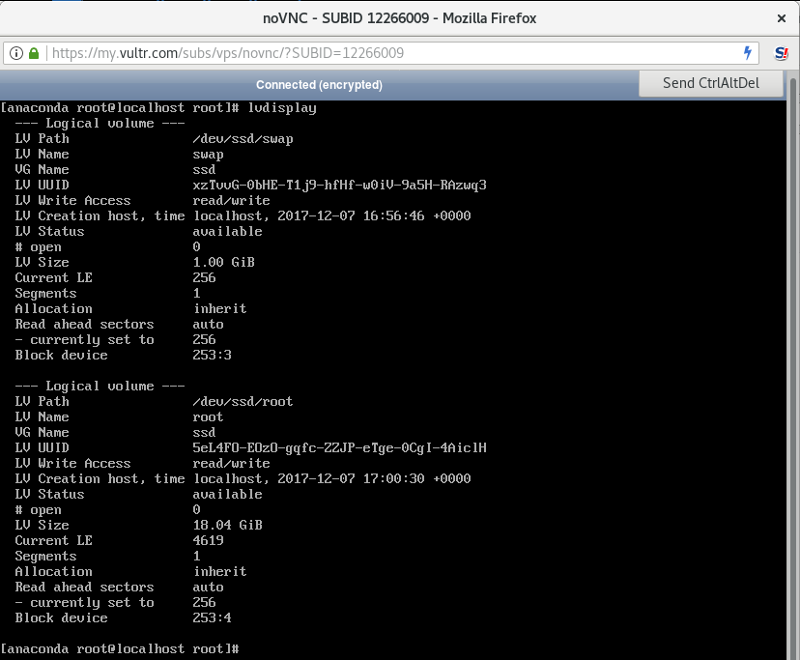
在下面键入以下命令以停用LVM卷组。必须完成此操作才能允许cryptsetup在下一步中关闭LUKS分区。
vgchange -a n
成功后,您将收到以下消息:
0 logical volume(s) in volume group "ssd" now active
关闭LUKS卷。
cryptsetup luksClose centos
在下面键入以下命令:
ls /dev/mapper
它将包含一个名为下列文件control,live-base和live-rw。centos包含LUKS分区的文件将丢失以确保已正确关闭。
输入reboot并Enter按键重新启动。
选择Install CentOS Linux 7选项,然后Enter按键。
VPS现在将引导进入GUI模式的CentOS安装程序。您将在noVNC控制台中看到一个屏幕,如下图所示。选择Install CentOS 7(1),然后Enter按键。
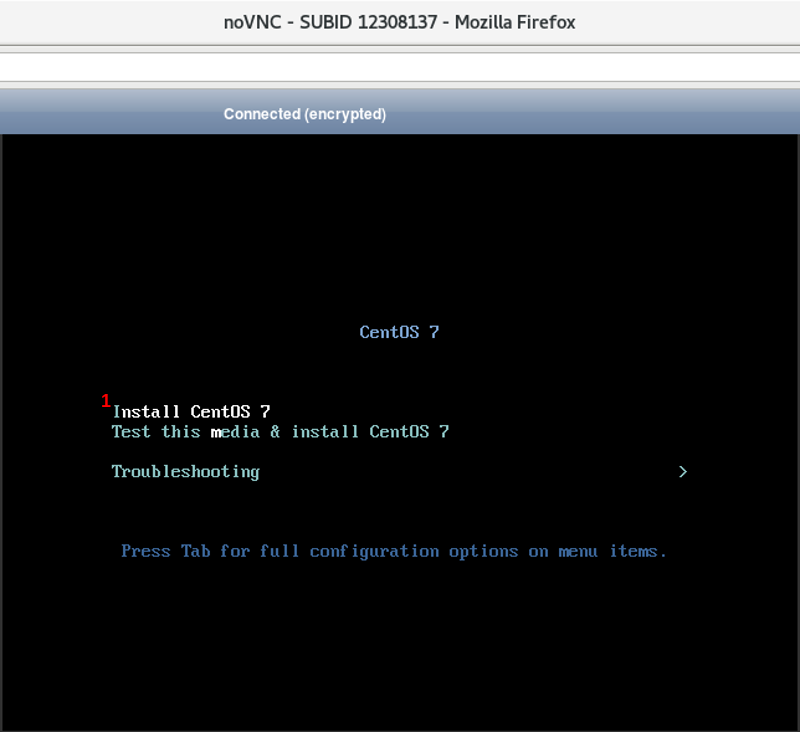
在WELCOME TO CENTOS 7屏幕上,单击蓝色Continue按钮(1)。
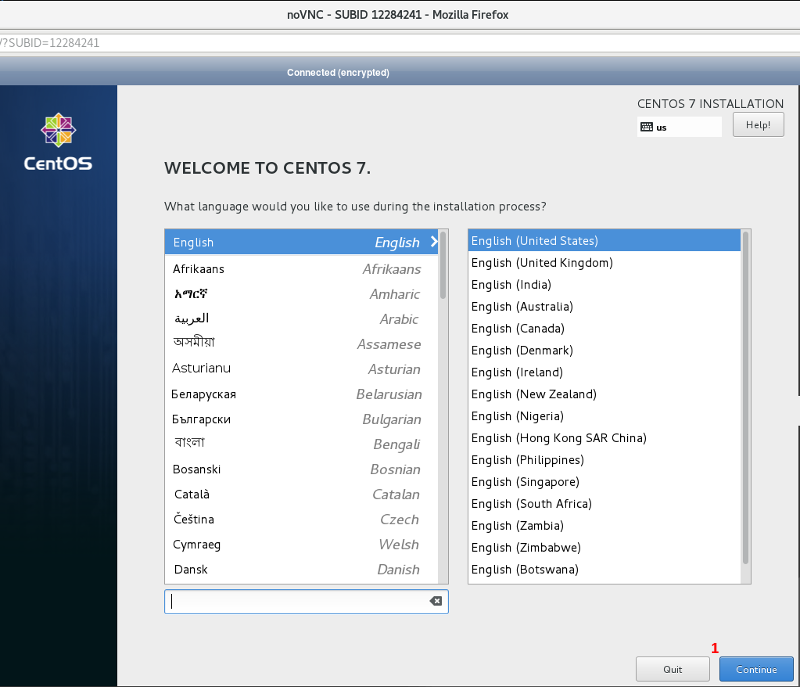
注意如果您没有使用默认的英语和美国的语言环境,请在搜索栏中输入您的语言(1)。单击语言(2)和与其相关的适当的语言环境(3)。满意后,单击蓝色Continue按钮(4)。
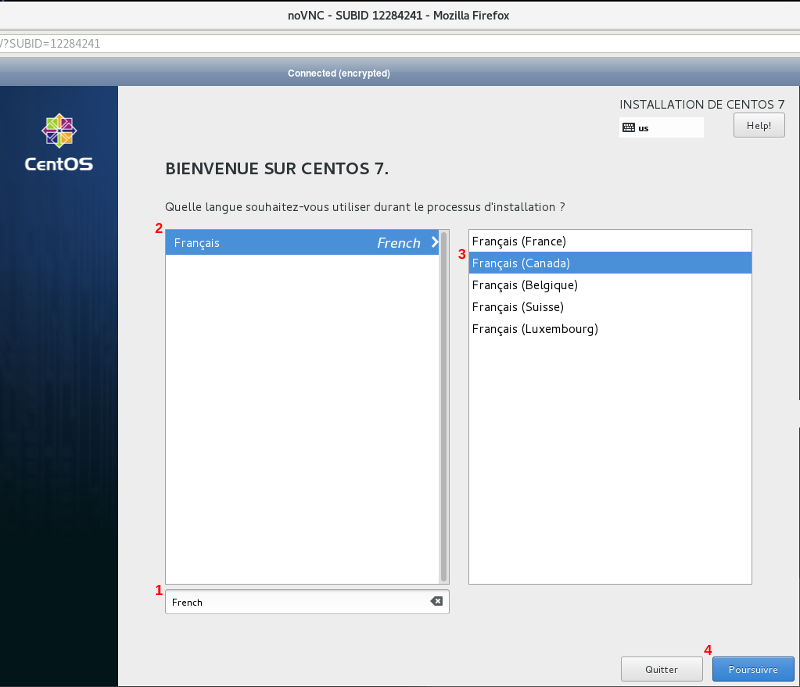
在INSTALLATION SUMMARY屏幕上,单击INSTALLATION DESTINATION (Automatic partitioning selected)(1)SYSTEM。
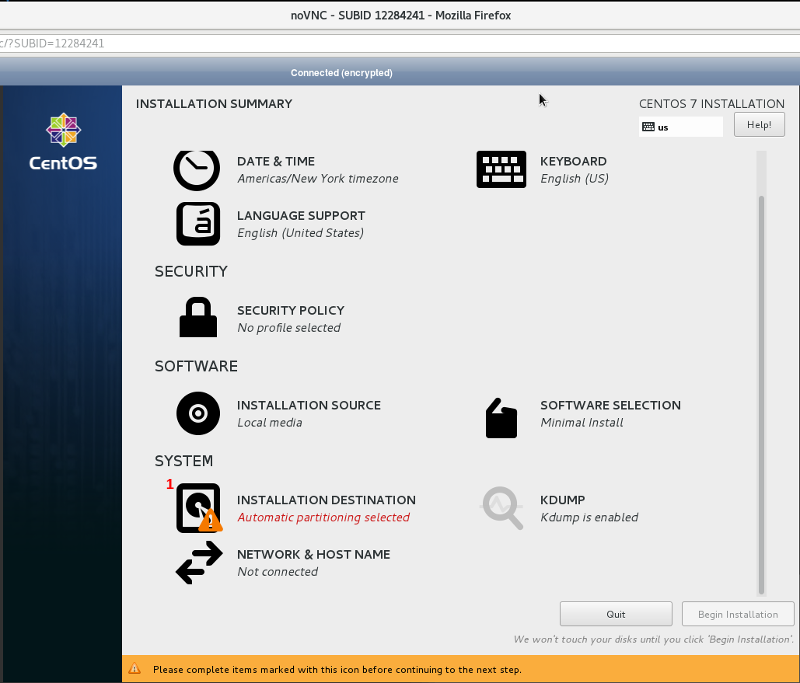
在INSTALLATION DESTINATION屏幕上,选择下面的I will configure partitioning(1)选项,Other Storage Options (Partitioning)然后单击Done屏幕左上方的蓝色按钮(2)。
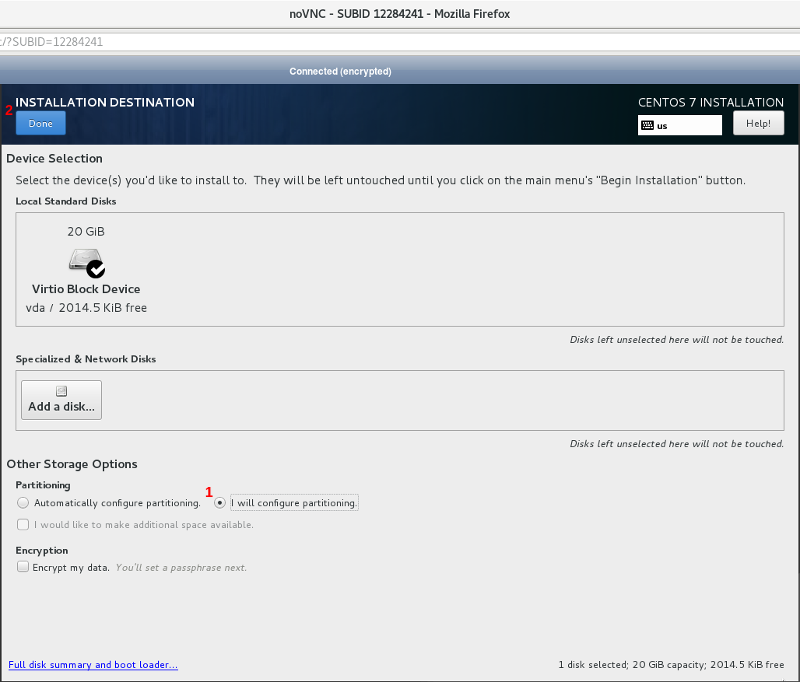
在MANUAL PARTITIONING屏幕上,单击Unknown可展开的手风琴(1)。它会显示一个名为三个分区BIOS Boot (vda1),Unknown (vda2)和Encrypted (LUKS) (vda3)。
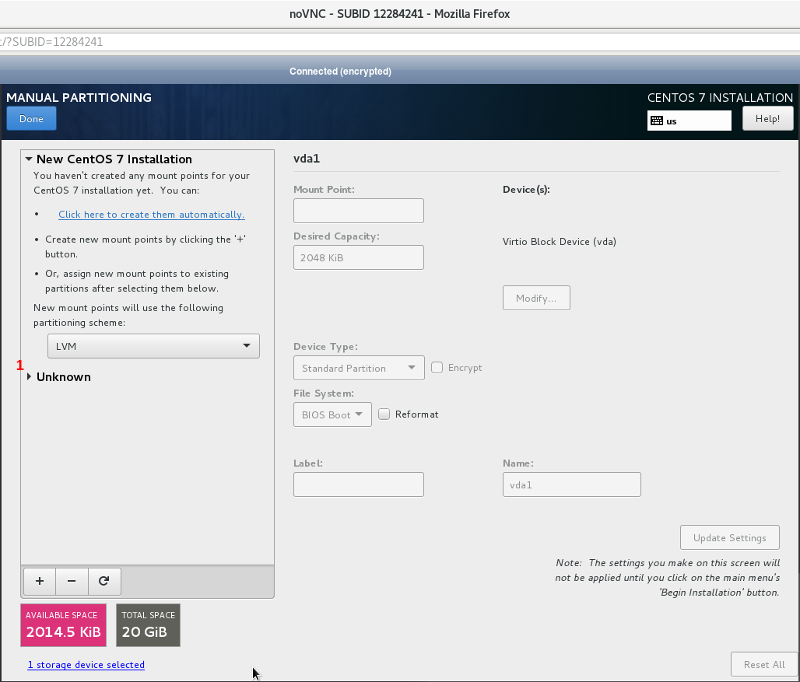
在BIOS Boot分区突出显示为蓝色(1)的情况下,选中手风琴Reformat旁边的(2)复选框选项,File System:然后单击Update Settings按钮(3)。
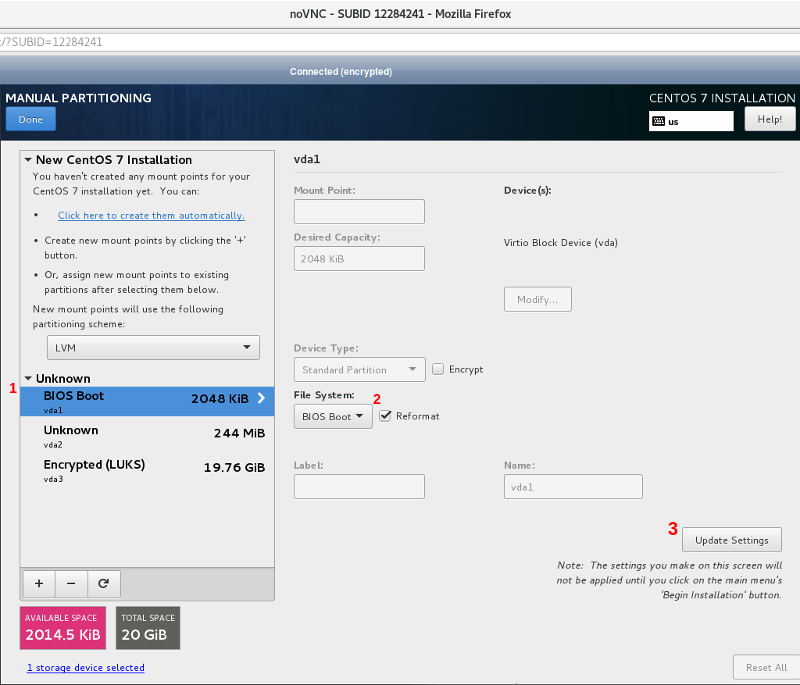
单击Unknown分区(1),使其以蓝色突出显示。选择手风琴Reformat旁边的(2)复选框选项File System:。选择ext2在File System:手风琴(3),进入/boot下在文本字段中(4) Mount Point:,进入boot下在文本字段中(5) Label:,然后点击Update Settings按钮(6)。
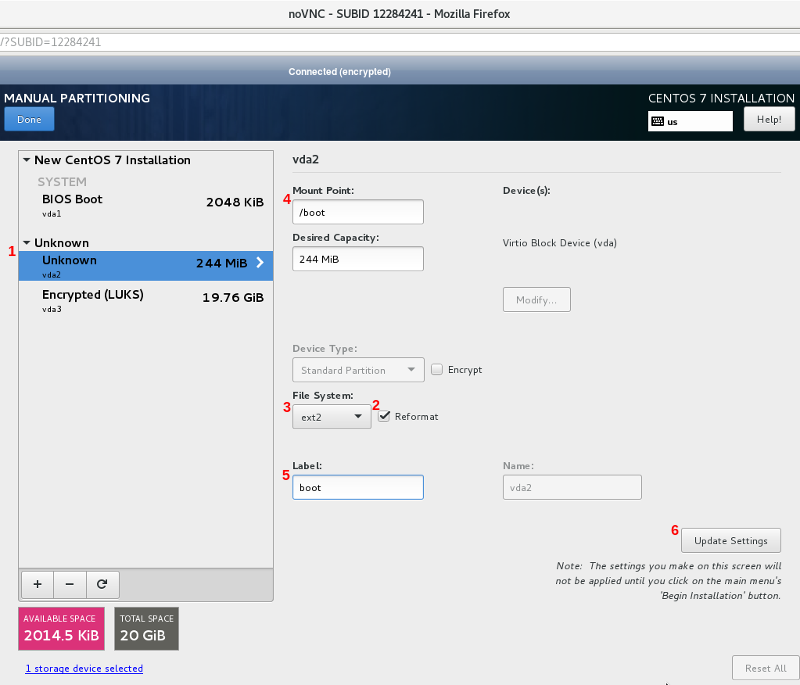
单击Encrypted (LUKS)分区(1),使其以蓝色突出显示。Step 3: Setup LVM On LUKS Full Disk Encryption在Passphrase:文本字段(2)中输入为LUKS分区创建的密码,然后单击Unlock按钮(3)。
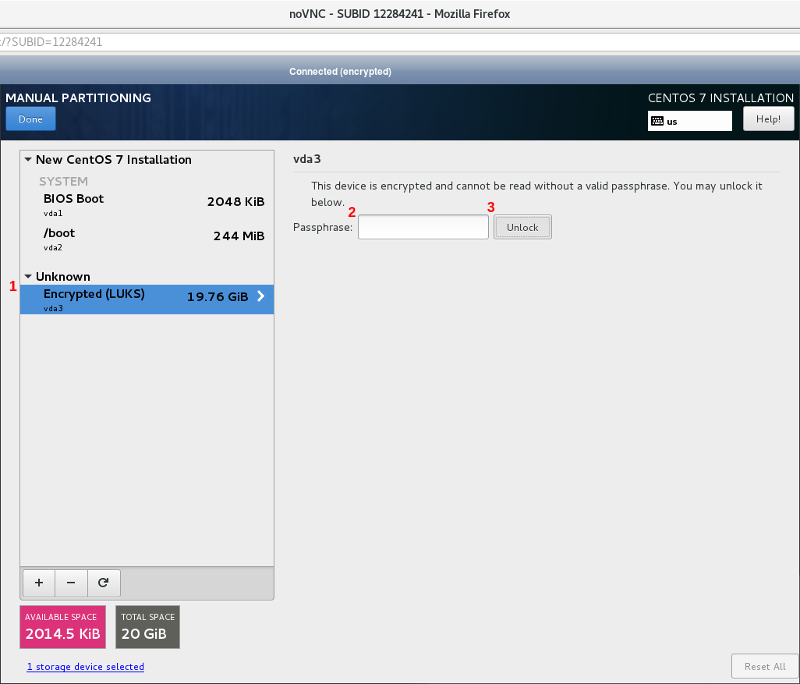
Unknown将会出现一个新的可扩展手风琴(1)。它将显示名为Unknown (ssd-root)和的两个分区Unknown (ssd-swap)。
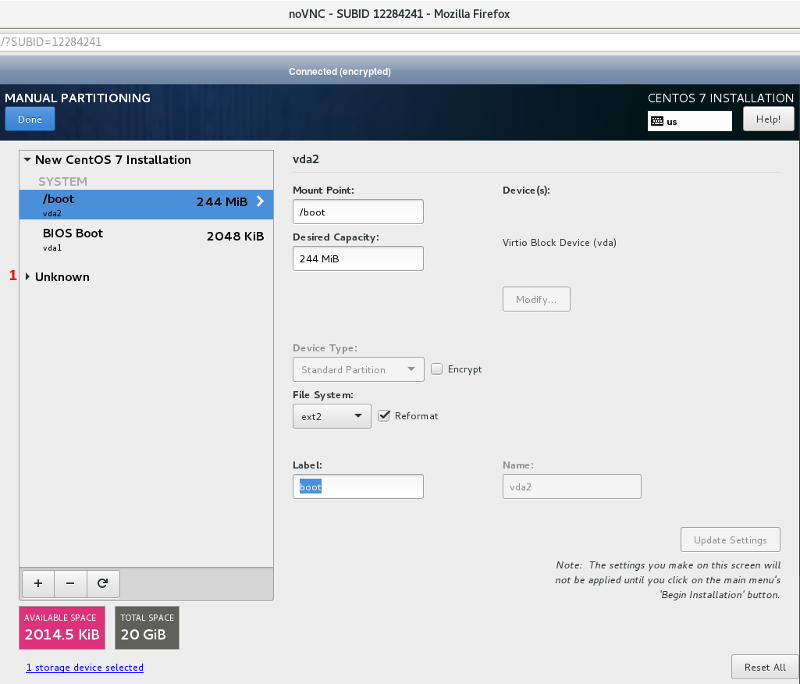
与Unknown (ssd-root)分区(1)以蓝色突出显示,选择复选框选项Reformat(2)旁边的File System:手风琴。选择xfs在File System:手风琴(3),进入/下在文本字段中(4) Mount Point:,进入root下在文本字段中(5) Label:,然后点击Update Settings按钮(6)。
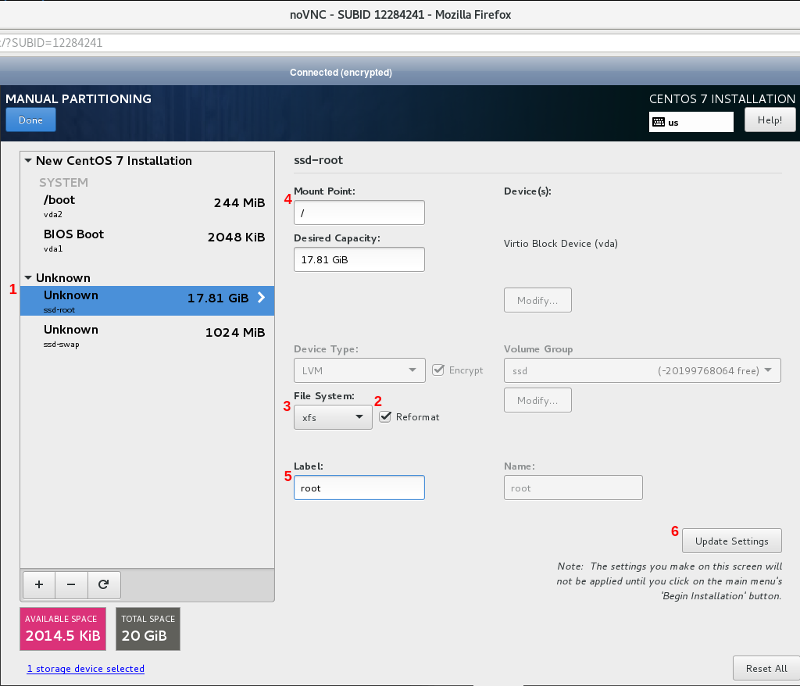
单击Unknown (ssd-swap)(1)分区,使其以蓝色突出显示。选择手风琴Reformat旁边的(2)复选框选项File System:。选择swap在File System:手风琴(3),输入swap在文本字段(4)下Label:,然后单击Update Settings按钮(5)。
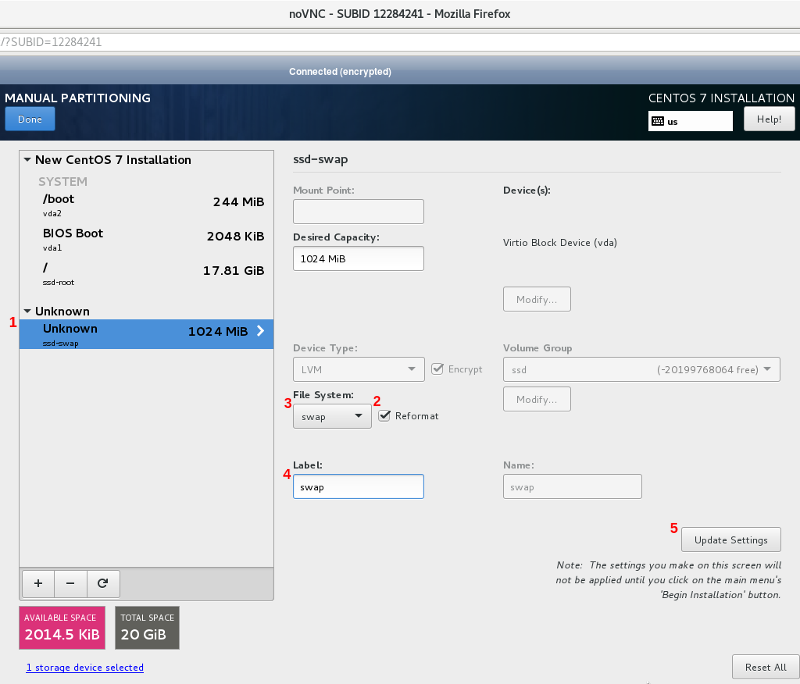
单击Done屏幕左上方的蓝色按钮(1)。
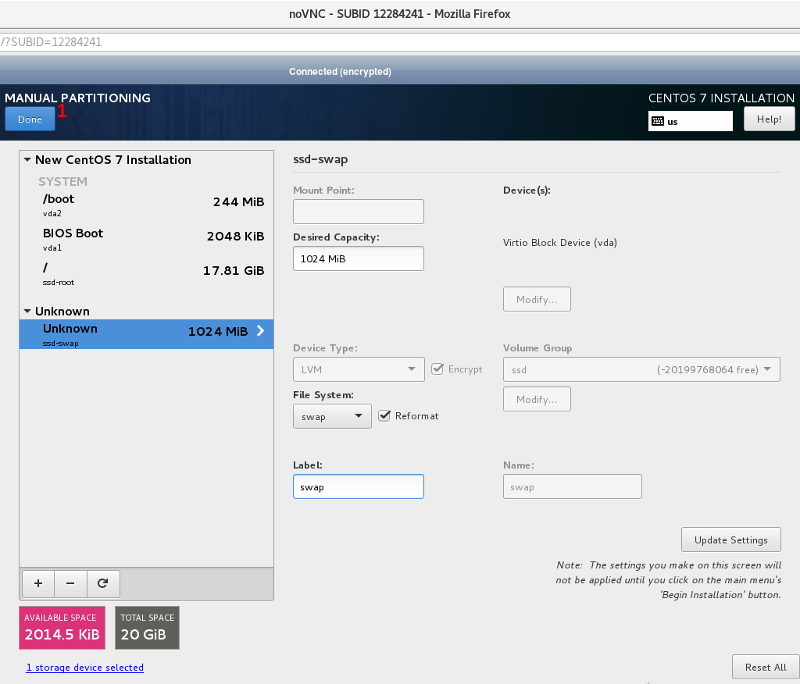
SUMMARY OF CHANGES将弹出一个名为的框。单击Accept Changes按钮(1)。这将带您回到WELCOME TO CENTOS 7屏幕。
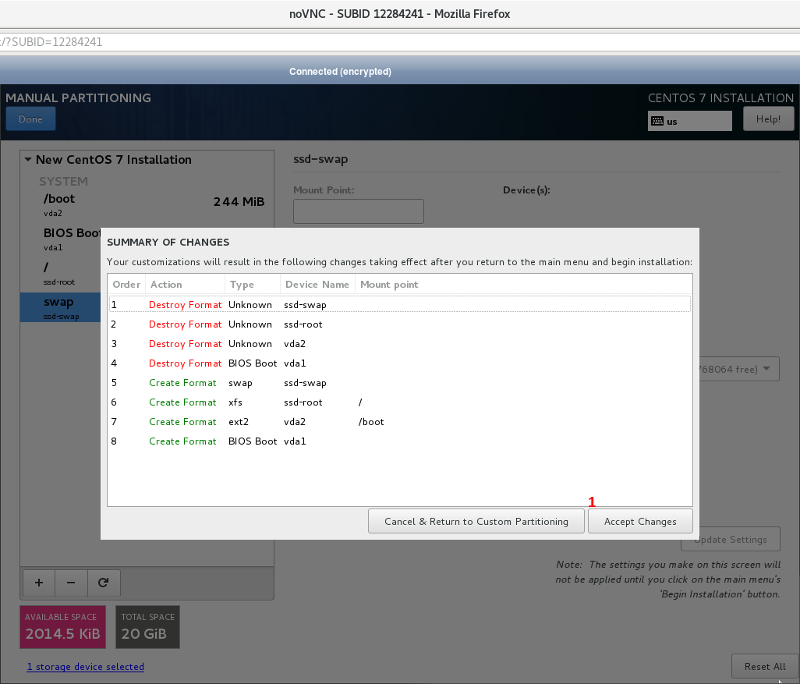
单击NETWORK & HOST NAME (Not connected)下的(1)SYSTEM。
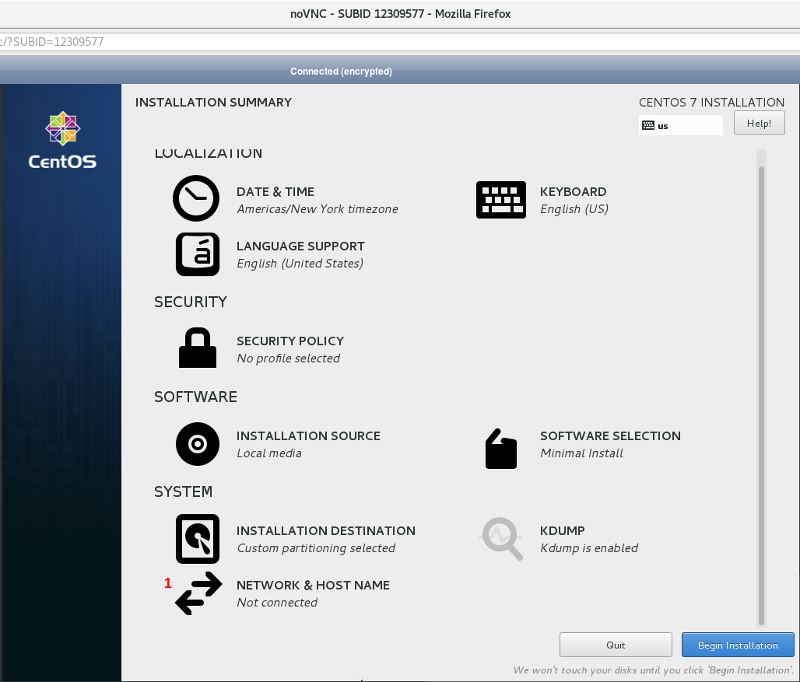
在NETWORK & HOST NAME屏幕上,将滑块(1)(位于Ethernet(eth0)字段右侧)从该OFF位置移到该ON位置。如果要在Host name:文本框(2)中使用自定义主机名而不是默认主机名(192.0.2.1.vultr.com ),请进行更改。单击Done屏幕左上方的蓝色按钮(3)。这将带您回到WELCOME TO CENTOS 7屏幕。
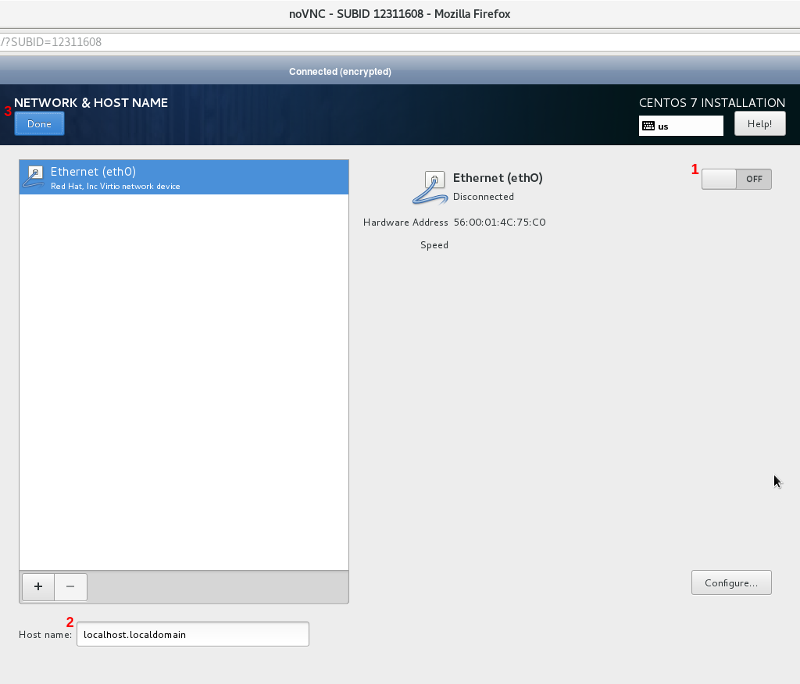
当您对WELCOME TO CENTOS 7屏幕上的选项感到满意时,请单击蓝色Begin Installation按钮(1)。
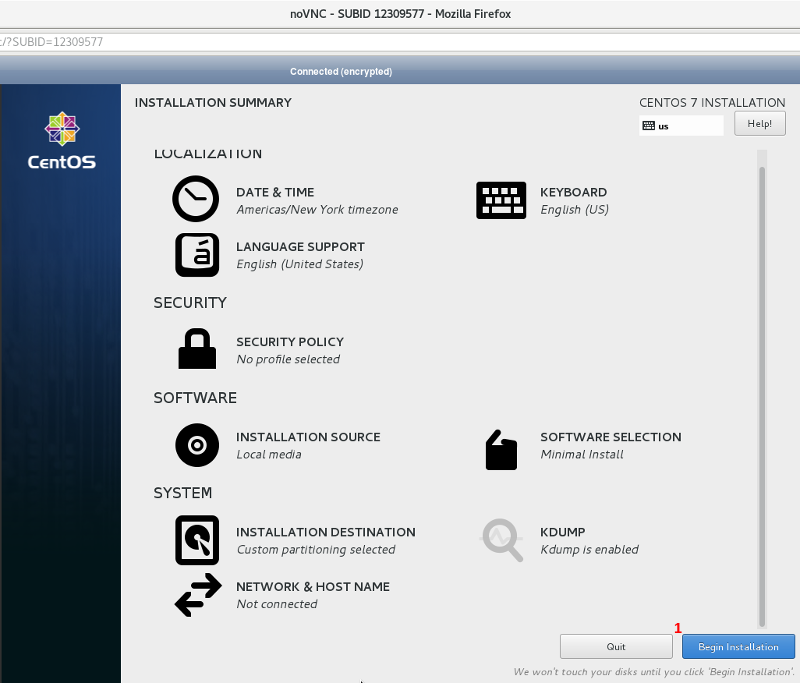
在CONFIGURATION屏幕上,单击ROOT PASSWORD (Root password is not set)(1)USER SETTINGS。
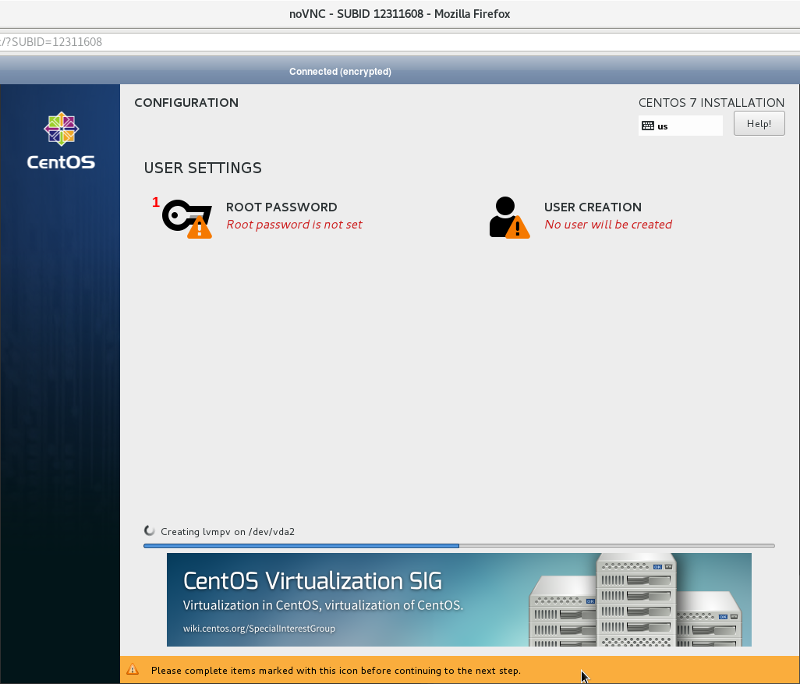
在ROOT PASSWORD屏幕上,在Root Password:(1)和Confirm:(2)文本字段中输入一个强密码。单击Done屏幕左上方的蓝色按钮(3)。这将带您回到CONFIGURATION屏幕。
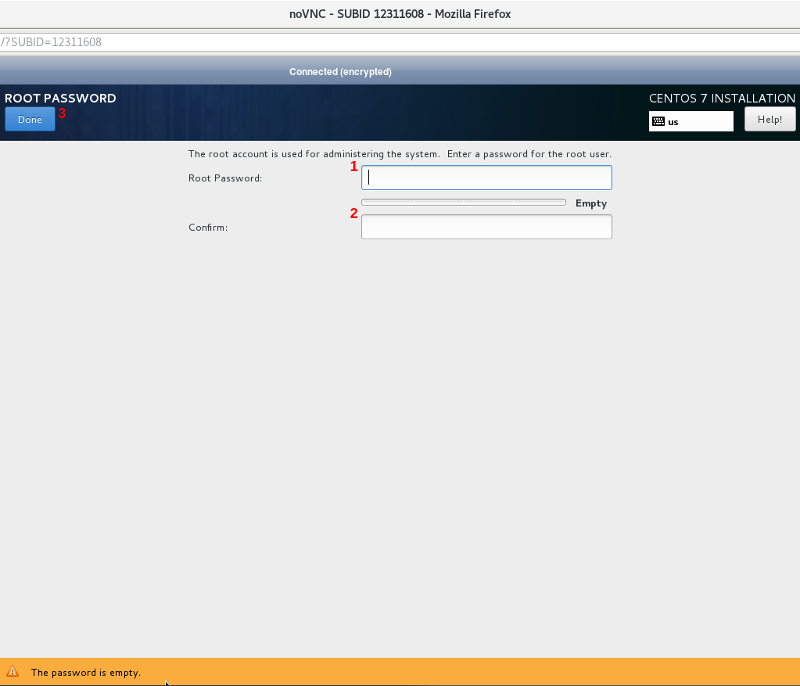
在CONFIGURATION屏幕上,单击USER CREATION (No user will be created)(1)USER SETTINGS。
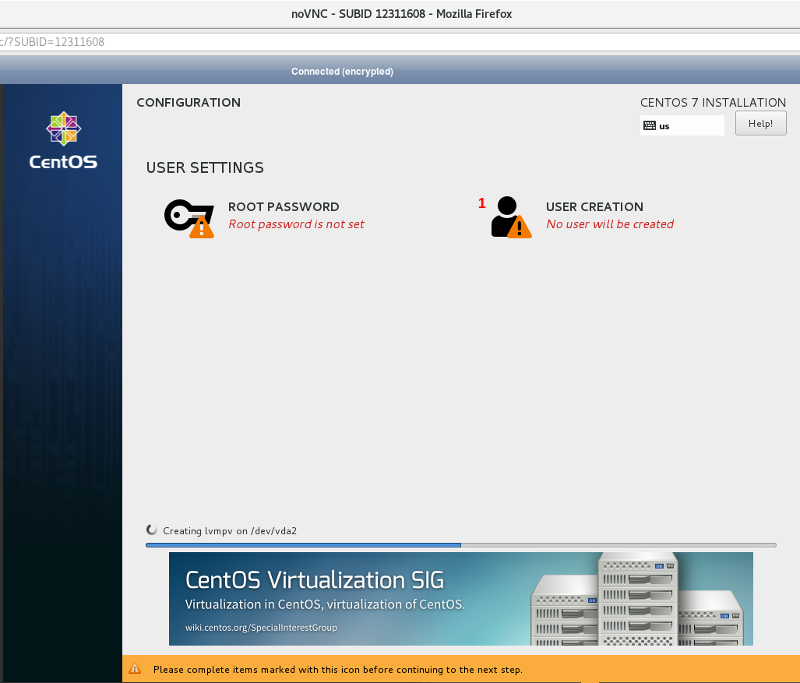
在CREATE USER屏幕上,在Full name文本字段(1)中输入您的全名,在文本字段(2)中输入用户名,User name在Password(3)和Confirm password(4)文本字段中均输入强密码。单击Advanced...按钮(5)。
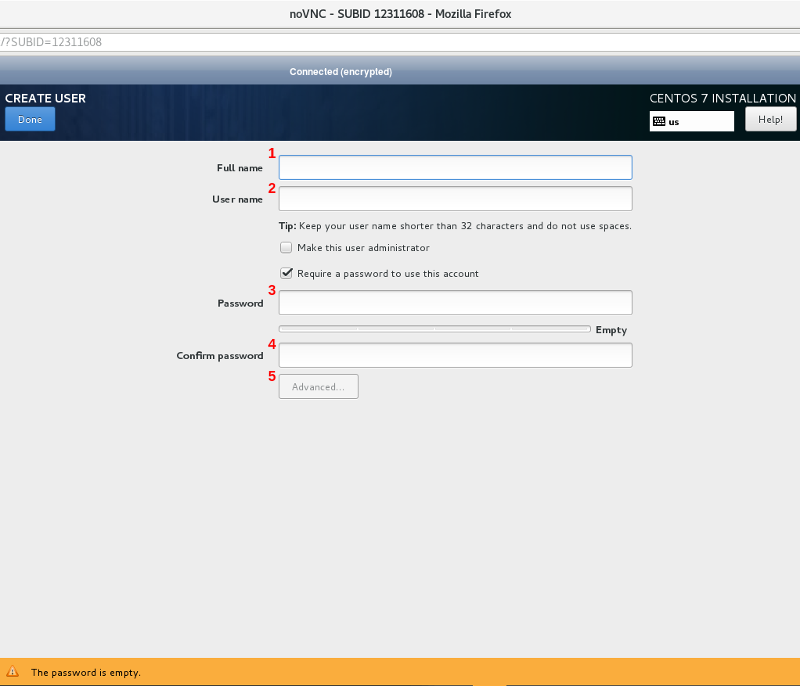
ADVANCED USER CONFIGURATION将弹出一个名为的框。在Add user to the following groups:下方的文本字段(1)中Group Membership,输入wheel并单击Save Changes按钮(2)。
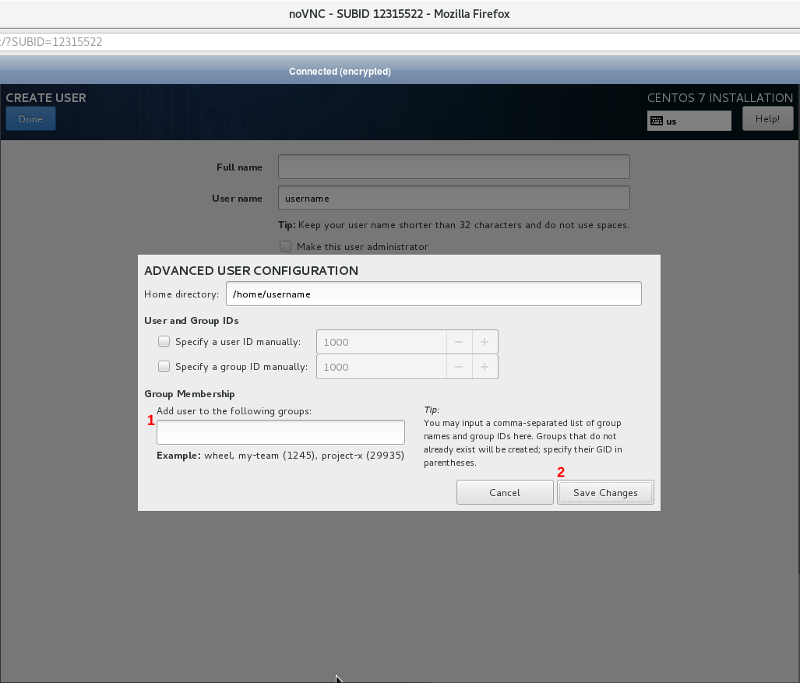
单击Done屏幕左上方的蓝色按钮(1)。
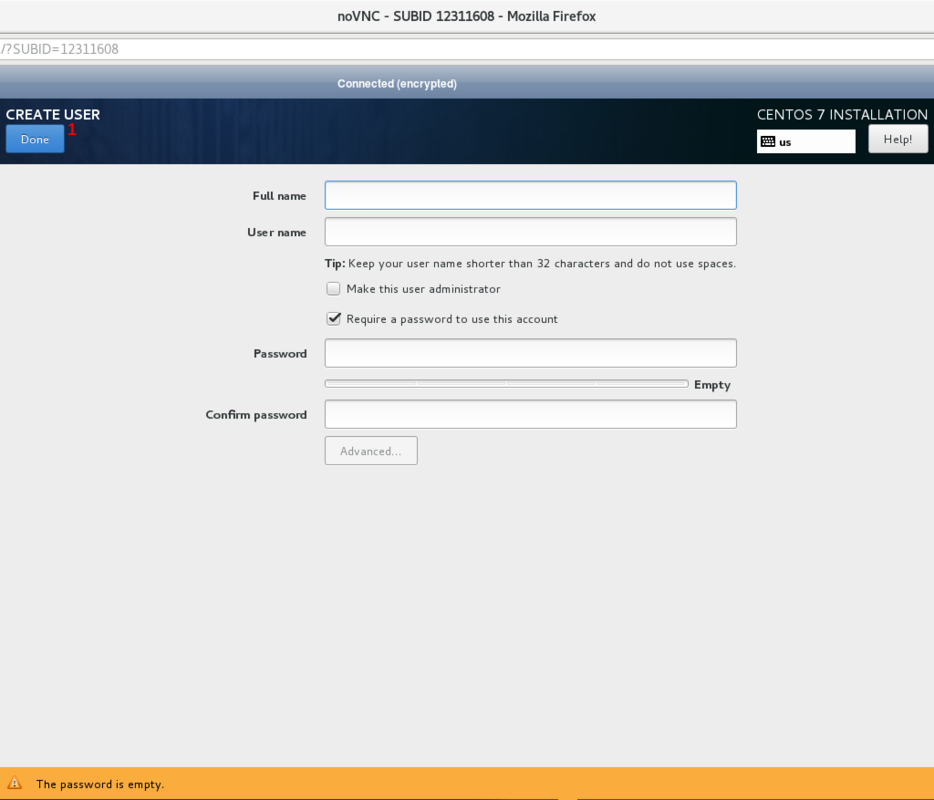
现在将开始安装后过程。这将需要几分钟才能完成。完成后,单击蓝色Reboot按钮(1)重新启动VPS实例。
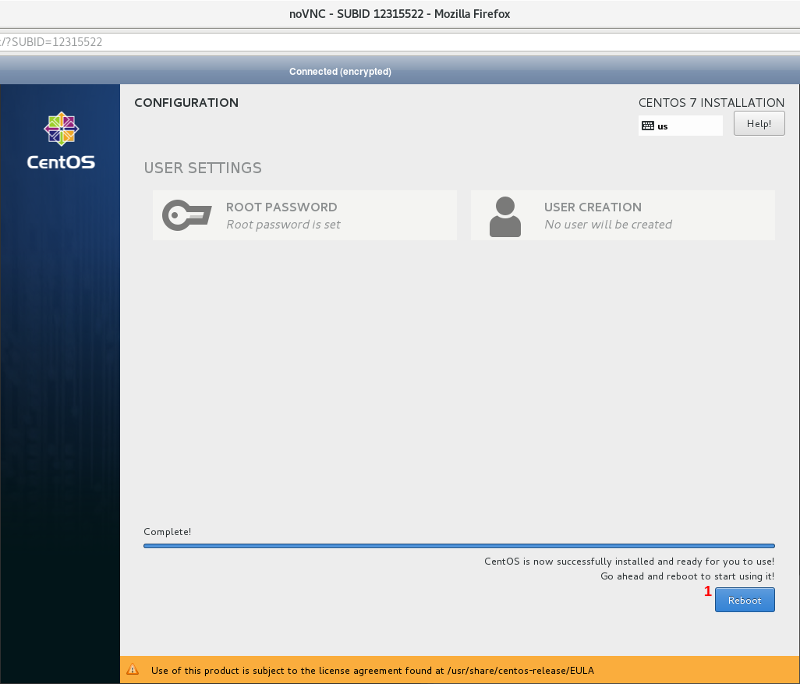
浏览回到VULTR服务器管理屏幕。单击Settings顶部的链接。点击Custom ISO左侧菜单。在Custom ISO页面上,单击Remove ISO按钮以卸载ISO并重新启动到CentOS 7 VPS实例。OK在出现提示时单击按钮,VPS实例将重新启动。
浏览回到View Console窗口,以通过noVNC控制台访问VPS实例。如果noVNC已断开连接,请刷新窗口。
系统将提示您输入Please enter passphrase for disk primary (luks-xxxxxxxx-xxxx-xxxx-xxxx-xxxxxxxxxxxx)!:在中为LUKS分区创建的密码(示例:)Step 3: Setup LVM On LUKS Full Disk Encryption。输入密码,然后Enter按键。
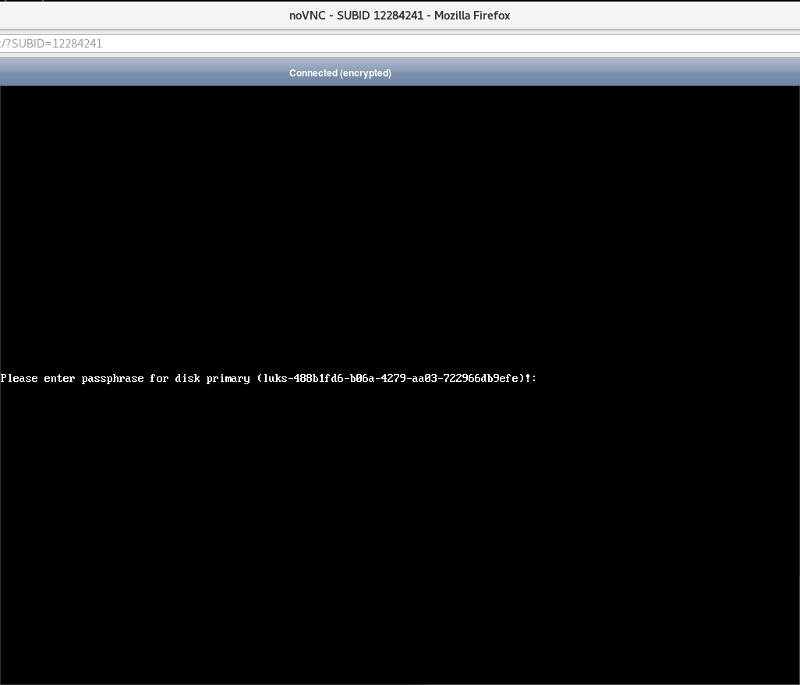
然后,将向您显示控制台登录提示。现在,您可以关闭noVNC控制台窗口。
以普通用户通过SSH登录并按如下所示更新系统。
sudo yum install epel-release -y
sudo yum clean all && sudo yum update -y
在仍以普通用户身份登录的同时,在下面输入以下命令进行安装dracut-crypt-ssh。
sudo yum install wget -y
sudo wget -O /etc/yum.repos.d/rbu-dracut-crypt-ssh-epel-7.repo https://copr.fedorainfracloud.org/coprs/rbu/dracut-crypt-ssh/repo/epel-7/rbu-dracut-crypt-ssh-epel-7.repo
sudo yum install dracut-crypt-ssh -y
在下面键入以下命令以安装nano编辑器,以简化文件编辑。
sudo yum install nano -y
您将需要编辑位于中的默认grub文件/etc/default/grub。
sudo nano /etc/default/grub
rd.neednet=1 ip=dhcp在GRUB_CMDLINE_LINUX="crashkernel=auto和之间插入rd.luks.uuid=luks-xxxxxxxx-xxxx-xxxx-xxxx-xxxxxxxxxxxx。
通过输入以下键盘组合来保存文件。按Ctrl+ x键,y按键,然后Enter按键。
通过键入以下命令来重新生成GRUB配置文件。
sudo grub2-mkconfig -o /etc/grub2.cfg
/etc/dracut.conf.d/crypt-ssh.conf通过在下面键入以下命令来备份原件。
sudo mv /etc/dracut.conf.d/crypt-ssh.conf /etc/dracut.conf.d/crypt-ssh.conf.orig
/etc/dracut.conf.d/crypt-ssh.conf通过在下面键入以下命令来创建一个新文件。
sudo nano /etc/dracut.conf.d/crypt-ssh.conf
将以下文本复制并粘贴到nano编辑器中。
dropbear_acl="/etc/dropbear/keys/authorized_keys"
dropbear_ecdsa_key="/etc/dropbear/keys/ssh_ecdsa_key"
dropbear_rsa_key="/etc/dropbear/keys/ssh_rsa_key"
创建目录keys下/etc/dropbear/,有必要目录的权限,也将举行authorized_keys,ssh_ecdsa_key和ssh_rsa_key文件。
sudo mkdir /etc/dropbear/keys/; sudo chmod /etc/dropbear/keys/
通过在下面键入以下命令,使用该程序生成ssh_ecdsa_key和ssh_rsa_key文件ssh_keygen。Enter提示输入密码短语时,对于每个命令按两次该键。
sudo ssh-keygen -t ecdsa -f /etc/dropbear/keys/ssh_ecdsa_key
sudo ssh-keygen -t rsa -f /etc/dropbear/keys/ssh_rsa_key
更改对ssh_ecdsa_key,的文件权限ssh_ecdsa_key.pub,ssh_rsa_key并ssh_rsa_key.pub通过键入以下命令。
sudo chmod 400 /etc/dropbear/keys/*_key; sudo chmod 444 /etc/dropbear/keys/*.pub
使用How Do I Generate SSH Keys?教程Prerequisites为您的潜在客户操作系统在教程的开头找到该教程,以生成公共密钥。
/etc/dropbear/keys/authorized_keys使用该nano程序,通过键入以下命令,将公共密钥中的所有文本复制并粘贴到文件中。
sudo nano /etc/dropbear/keys/authorized_keys
您必须首先构建initramfs以及dracut-crypt-ssh配置的任何后续更新。在initramfs的初始版本中,键入以下命令。
sudo dracut -f
完成后,您的CentOS 7安装将设置为侦听SSH客户端连接,并允许您使用密码来解锁LUKS分区。您现在可以通过键入以下命令来重新启动CentOS 7实例。
sudo reboot
在您的客户端系统上,请参阅Dracut-Crypt-SSH GitHub页面的各个部分3.3. Unlocking the volumes interactively并3.4. Unlocking using the解锁command,以强制输入密码提示或使用命令从SSH客户端打开LUKS分区。unlock
使用其他系统?Mailtrain是一个基于Node.js和MySQL / MariaDB构建的开源自托管新闻通讯应用程序。
Oxwall是一个开源社交网络软件平台,可用于免费构建自定义社交网站(SNS)。在这篇文章中,
FTP是用于通过Internet传输文件的有用协议,本指南将向您展示如何设置vsFTPd(非常安全的文件传输协议守护程序)o
在本教程中,我们将介绍在CentOS 6x x64上安装和使用nethogs的过程。nethogs是一种网络监视工具,它允许Networ
使用其他系统?简介BoltWire是一个用PHP编写的免费,轻量级的内容管理系统。与大多数其他内容管理人员相比
欢迎来到另一个Vultr教程。在这里,您将学习如何安装和运行SAMP服务器。本指南是为CentOS 6编写的。先决条件
简介/ etc /目录在Linux系统运行中起着至关重要的作用。其原因是因为几乎每个系统配置
使用其他系统?Microweber是一个开放源代码的拖放式CMS和在线商店。Microweber源代码托管在GitHub上。本指南将向您展示
使用其他系统?SonarQube是用于质量系统开发的开源工具。它是用Java编写的,并且支持多个数据库。它提供
使用其他系统?Mosh是Mobile Shell的缩写,是一种新兴的远程终端应用程序,旨在提供更好的连接和使用
MoinMoin是一个使用Python编写的基于文件系统的开源Wiki引擎。如今,MoinMoin已广泛用于开源社区。许多供应商
H2O是新一代HTTP服务器,它对所有当前使用的Web服务器都具有出色的,功能齐全的HTTP / 2实现。使用H2O作为您的Web服务器
在Linux和Unix系统管理员中,使用sudo用户访问服务器并在root级执行命令是一种非常普遍的做法。使用泡沫
使用其他系统?Countly是一个开源Web /移动分析和营销平台。它具有许多用于从Web收集数据的功能
MODX是一个用PHP编写的免费开放源内容管理系统。它使用MySQL或MariaDB来存储其数据库。MODX专为满足以下条件的企业而设计:
使用其他系统?Lychee 3.1相册是一种简单,灵活,免费和开源的照片管理工具,可在VPS服务器上运行。安装
使用其他系统?ERP或企业资源计划是用于管理核心业务流程的企业应用程序套件。ERPNext是免费的
使用其他系统?Paste 2.1是一个简单,灵活,免费和开源的pastebin应用程序,用于存储代码,文本等。最初是
使用其他系统?Seafile(社区版本)是一个免费和开源的文件同步和共享解决方案,类似于ownCloud。机智
使用其他系统?Kolab Groupware是一个免费的基于Web的开源组件软件。它的功能包括电子邮件通信,事件
在Arch Linux上使用Makepkg可以避免系统污染,确保仅安装必要的依赖关系。
快速学习如何在Ubuntu 16.04上安装OpenSIPS控制面板,为VoIP提供商提供支持的功能。
学习如何在Fedora 28上安装Akaunting,一款适合小型企业和自由职业者的开源会计软件。
使用其他系统?Mailtrain是一个基于Node.js和MySQL / MariaDB构建的开源自托管新闻通讯应用程序。
了解導致Minecraft延遲的原因和解決方案,包括優化伺服器性能和減少滯後的步驟。
勒索軟件攻擊呈上升趨勢,但人工智能能否幫助應對最新的計算機病毒?AI 是答案嗎?在這裡閱讀知道是 AI 布恩還是禍根
ReactOS,一個開源和免費的操作系統,這裡有最新版本。它能否滿足現代 Windows 用戶的需求並打倒微軟?讓我們更多地了解這種老式但更新的操作系統體驗。
Whatsapp 終於為 Mac 和 Windows 用戶推出了桌面應用程序。現在您可以輕鬆地從 Windows 或 Mac 訪問 Whatsapp。適用於 Windows 8+ 和 Mac OS 10.9+
閱讀本文以了解人工智能如何在小型公司中變得流行,以及它如何增加使它們成長並為競爭對手提供優勢的可能性。
最近,Apple 發布了 macOS Catalina 10.15.4 補充更新以修復問題,但似乎該更新引起了更多問題,導致 mac 機器變磚。閱讀這篇文章以了解更多信息



